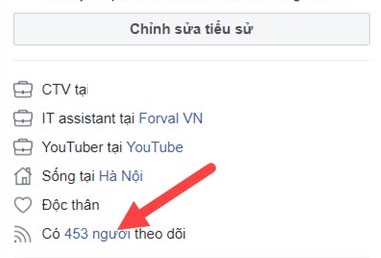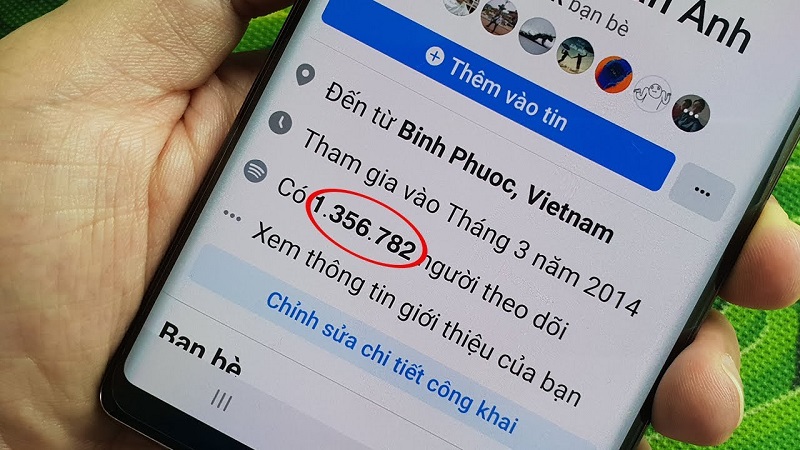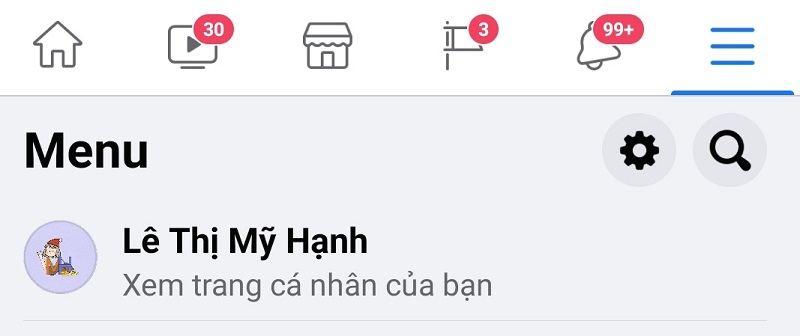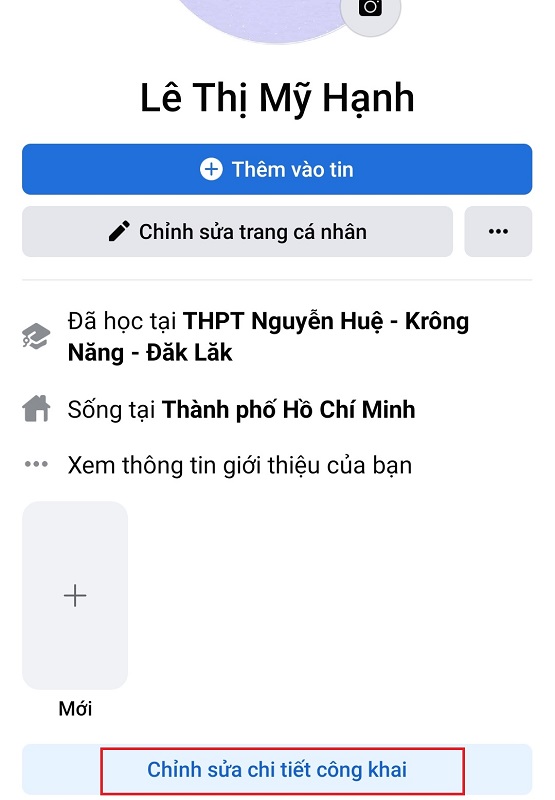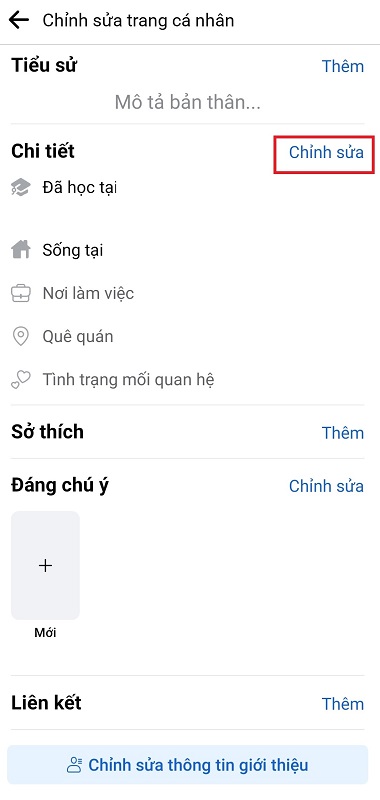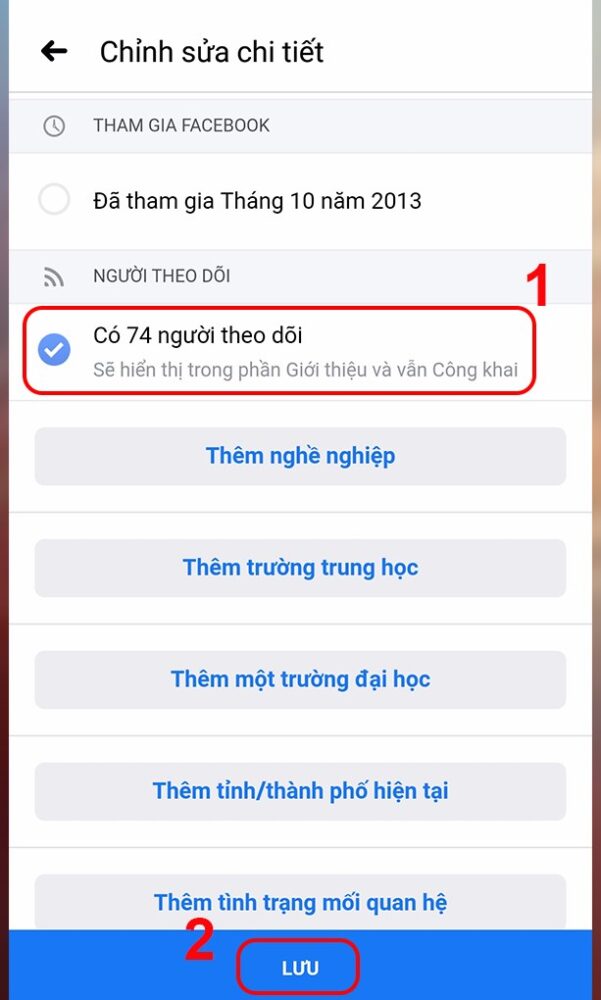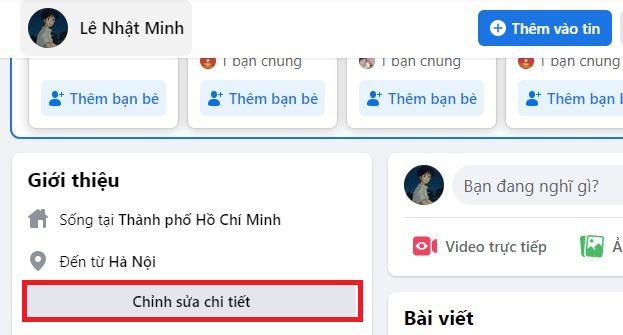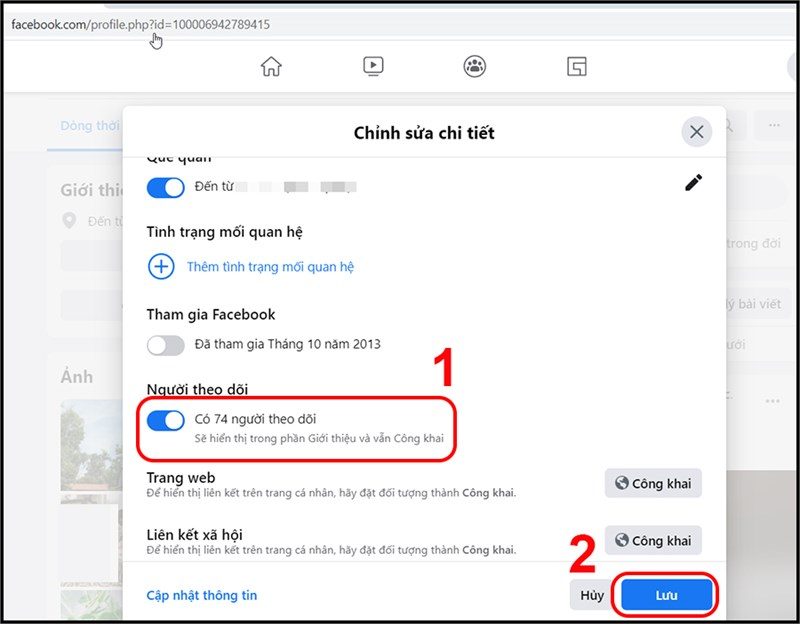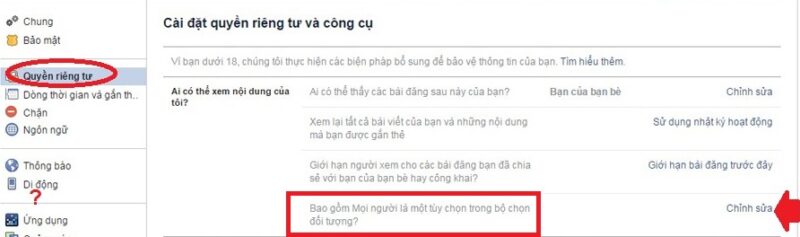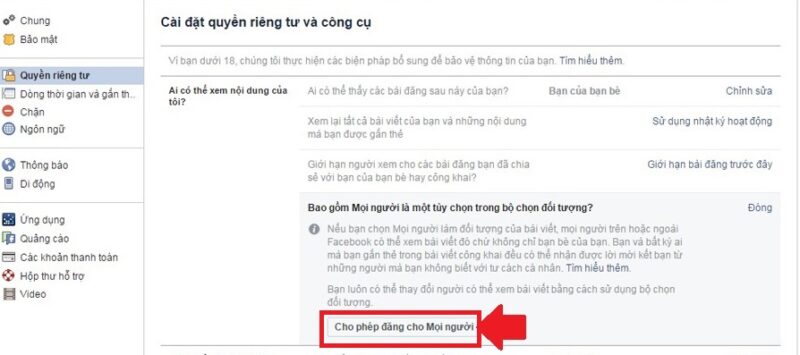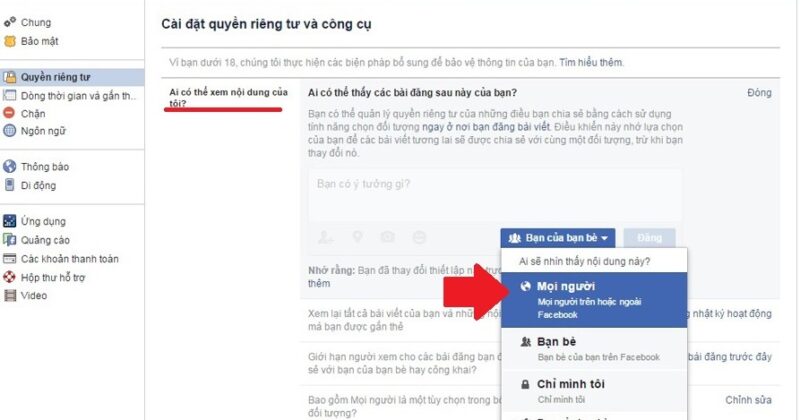Làm sao để có cách hiển thị người theo dõi trên Facebook? Và lợi ích của việc bật chế độ cho phép người khác theo dõi mình là gì? Liệu có bảo mật và an toàn tuyệt đối không? Bài viết sau, GhienCongNghe sẽ giới thiệu đến bạn cách hiện người theo dõi trên Facebook và một số lợi ích khi bật chế độ theo dõi nhé.
Cách hiển thị người theo dõi trên Facebook
Hiển thị người đang theo dõi Facebook bạn trên máy tính
Để thực hiện cách hiển thị người theo dõi trên Facebook bạn ở máy tính, hãy thực hiện như sau:
Advertisement
Bước 1: Trước tiên, hãy bật chế độ cho phép theo dõi bằng cách vào Cài đặt & quyền riêng tư > Cài đặt > Bài viết công khai > Chỉnh sửa đối tượng Ai có thể theo dõi tôi thành Mọi người.
Advertisement
Bước 2: Truy cập vào trang Facebook cá nhân của mình trên máy tính, chọn Chỉnh sửa chi tiết.
Bước 3: Bạn lướt xuống và xem phần Người theo dõi đã hiện số lượng chưa. Sau đó thực hiện tải lại trang cá nhân của mình.
Advertisement
Bước 4: Cuối cùng, nhấn vào số lượng người đang theo dõi trên Facebook và một danh sách những người theo dõi bạn sẽ hiện ra.
Vậy là bạn có thể hoàn tất cách hiển thị người theo dõi trên Facebook của mình rồi.
Hiển thị người đang theo dõi Facebook bạn trên điện thoại
Để thực hiện cách hiển thị người theo dõi trên Facebook bằng điện thoại, chỉ cần thực hiện như sau.
Bước 1: Truy cập vào trang cá nhân của mình trên Facebook.
Bước 2: Lướt xuống dưới và xem phần người theo dõi.
Bước 3: Nhấn vào số lượng người theo dõi và một danh sách những ai đang theo dõi bạn sẽ hiện ra ngay sau đó.
» Bạn đã biết: Cách chuyển bạn bè thành người theo dõi trên Facebook
Cách hiển thị số người theo dõi trên Facebook
Hiển thị số người theo dõi trên Facebook App
Vậy còn cách hiển thị người theo dõi trên Facebook bằng app thì sao? Chỉ với 5 bước sau, bạn sẽ có thể xem tài khoản của mình có mấy người theo dõi nhé.
Bước 1: Truy cập vào ứng dụng, chọn biểu tượng 3 thanh ngang.
Bước 2: Chọn vào Xem trang cá nhân của bạn.
Bước 3: Tại đây, bạn chọn Chỉnh sửa chi tiết công khai.
Bước 4: Ở mục chỉnh sửa chi tiết công khai, chọn vào Chỉnh sửa ở phần chi tiết.
Bước 5: Nhấn chọn Người theo dõi để hiển thị số người theo dõi, cuối cùng nhấn nút Lưu để hoàn tất.
Hiển thị số người theo dõi trên Facebook Web
Ở trình duyệt web của Facebook, để có cách hiển thị người theo dõi trên Facebook và số lượng là bao nhiêu, tham khảo cách làm sau:
Bước 1: Truy cập vào Facebook Web, sau đó vào trang cá nhân của bạn.
Bước 2: Chọn vào Chỉnh sửa chi tiết.
Bước 3: Bật chế độ hiện số người theo dõi và nhấn lưu để hoàn tất.
Một số vấn đề thường gặp khác
Tại sao Facebook không có mục người theo dõi trên điện thoại?
Vậy thì tại sao không có cách hiển thị người theo dõi trên Facebook ở điện thoại?
Có thể là do Facebook của bạn là tài khoản ảo, hoặc bị đánh dấu là spam nên không thể xem được danh sách hay số lượng những người theo dõi.
Hoặc nếu là nick chính nhưng vẫn không thể xem người theo dõi mình thì có lẽ bạn chưa bật chế độ cho phép người khác theo dõi.
Để bật chế độ này cũng rất dễ, chỉ cần vào cài đặt > Bài viết công khai và chỉnh sửa đối tượng thành Mọi người là được.
Lợi ích của việc bật nút theo dõi trên trang cá nhân Facebook
Không thể phủ nhận lợi ích của việc bật nút theo dõi trên trang cá nhân Facebook.
Có thể kể đến một số lợi ích như sau:
- Giúp cho profile của bạn thêm xịn sò và được nhiều người chú ý.
- Trang cá nhân của bạn cũng trở nên chuyên nghiệp và đáng tin cậy hơn.
- Điều này cũng cho phép mọi người xem dòng thời gian của bạn mà không cần phải kết bạn.
Cách bật nút theo dõi cho người dưới 18 tuổi
Tương tự với cách bật nút theo dõi thông thường, người dưới 18 tuổi cũng có thể bật nút theo dõi bằng cách thực hiện như sau:
Bước 1: Vào Cài đặt > Quyền riêng tư > Ở phần Bao gồm mọi người là một tùy chọn trong bộ chọn đối tượng > Chỉnh sửa.
Bước 2: Chọn vào Cho phép đăng cho mọi người.
Bước 3: Cuối cùng, chọn vào cài đặt > Bài viết công khai và chỉnh sửa đối tượng thành Mọi người để hoàn tất.
Xem thêm:
Vậy là chúng ta vừa tham khảo qua một số cách hiển thị người theo dõi trên Facebook. Đừng quên theo dõi GhienCongNghe để cập nhật nhiều thông tin mới nhất nhé.